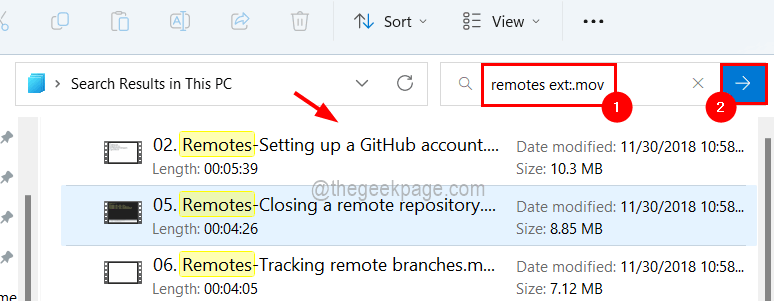תארו לעצמכם שמשתמש מרגיש מאוד משועמם ורוצה לצפות בסרט שנשמר בדיסק הקשיח שלו, אך אינו בטוח היכן הוא מאוחסן כי כאשר יש יש הרבה קבצים המאוחסנים בדיסק הקשיח או בכונן החיצוני שלך, זה בקושי בלתי אפשרי למצוא את הקובץ המסוים הזה אם הוא לא היה מאורגן.
חלק מהמשתמשים עוברים על כל תיקיה ותיקייה כדי לחפש את הסרט שהוא די קדחתני אבל עכשיו החדשות הטובות הן אתה יכול לחפש רק את קבצי הווידאו וזה מפרט אותם בתוצאות החיפוש בסייר הקבצים במערכת הווינדוס. אתה יכול לחפש לא רק בקבצי הווידאו אלא גם בקבצי וידאו עם שם קובץ או פורמט קובץ בפרט.
אם גם אתה חושב איך לעשות את זה, אל תדאג! אנחנו כאן עם מאמר זה כדי להסביר זאת עם שלבים קצרים כך שהמשתמש יוכל לאחזר רק את קבצי הווידאו בקלות.
כיצד לחפש ולקבל רק קובצי וידאו בסייר הקבצים של Windows 11
ישנן 3 דרכים שבהן משתמש יכול לחפש קבצי וידאו במערכת Windows. המשתמש יכול לחפש רק את קבצי הווידאו אשר מאחזר את כל הקבצים שהם מסוג וידאו או באמצעות שם הקובץ או פורמט הקובץ. תן לנו לראות כיצד לחפש ולקבל את הקבצים אחד אחד באמצעות השיטות המוצגות להלן.
כיצד לחפש ולפרט את כל קובצי הווידאו ב- Windows 11
שלב 1: לִפְתוֹחַ ה סייר קבצים במערכת שלך על ידי לחיצה על Windows + E מקשים במקלדת, בו זמנית.
שלב 2: לאחר פתיחת סייר הקבצים, עבור לתיקיה שבה ברצונך לחפש את קבצי הווידאו או פשוט לחץ המחשב הזה בחלונית התחתונה השמאלית כדי לחפש בכל קבצי הווידאו מהמערכת.
פרסומת
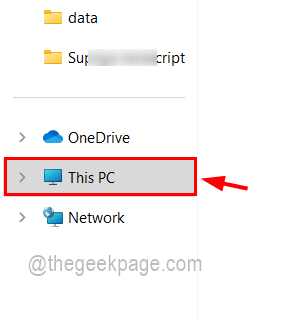
שלב 3: ברגע שאתה בתיקייה או במחשב זה, הקלד סוג: וידאו בשורת החיפוש בפינה הימנית של התיקיה ולחץ על להיכנס מקש או לחץ על כפתור כחול חץ ימינה כפי שמוצג בצילום המסך שלהלן.
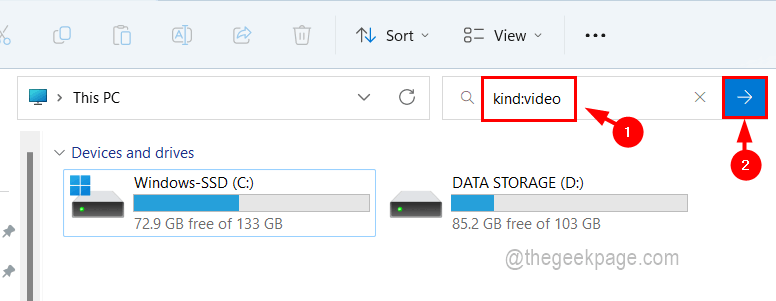
שלב 4: זה עשוי לקחת זמן מה כדי לאחזר את כל קבצי הווידאו המאוחסנים במערכת ולפרט אותם מתחת לתוצאות החיפוש כפי שמוצג להלן.
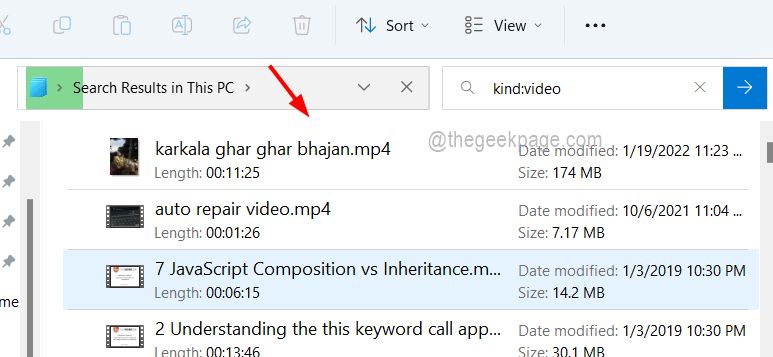
שלב 5: אז המתן בסבלנות. ברגע שתקבלו את כל קבצי הוידאו, תוכלו לחפש את הקובץ שרציתם וליהנות מהסרטון!
כיצד לחפש ולפרט את קובצי הווידאו באמצעות שם הקובץ ב-Windows 11
שלב 1: לִפְתוֹחַ ה סייר קבצים (ללחוץ Windows + E מפתחות יחד) ופתח את התיקיה שבה אתה צריך לחפש בקובץ.
שלב 2: לאחר מכן עליך להקליד את השורה למטה בשורת החיפוש, להציג אותה בקצה הימני של החלון וללחוץ להיכנס מפתח כפי שמוצג להלן.
סוג שם הקובץ: וידאו
הערה - כאן בשורה לעיל, עליך להחליף את "שם קובץ" עם השם שאיתו אתה רוצה לחפש. למשל, שם סרט בשם טרזן. אז אתה צריך להקליד טרזן סוג: וידאו.
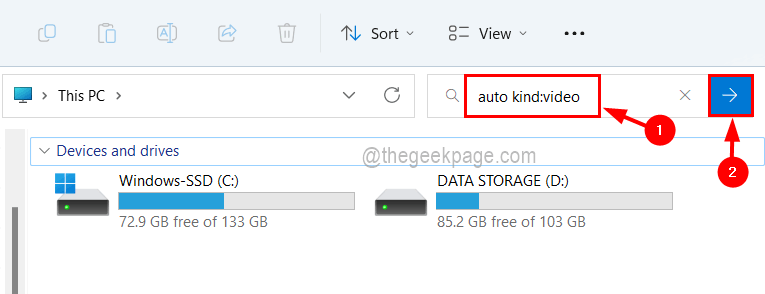
שלב 3: זה יקבל את כל קבצי הווידאו עם שם הקובץ שמכיל את המילה שחיפשת.
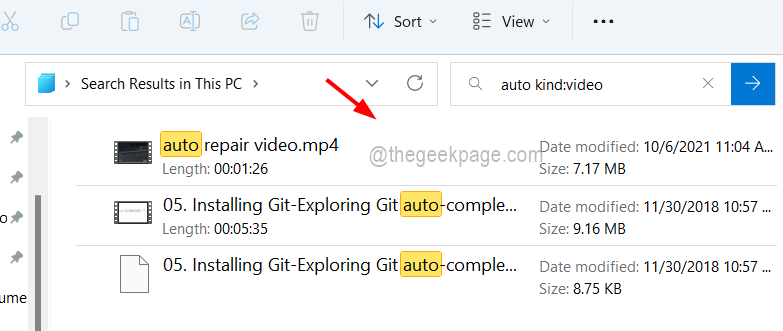
שלב 4: לאחר שתקבל את הקובץ הרצוי, סגור את התיקיה אם תרצה.
כיצד לחפש ולפרט את קובצי הווידאו באמצעות פורמט הקובץ ב-Windows 11
שלב 1: עבור אל סייר קבצים או לפתוח את תיקייה איפה אתה רוצה לחפש את קובץ הווידאו שלך.
שלב 2: לאחר מכן הקלד את השורה הבאה בשורת החיפוש ולחץ להיכנס מַפְתֵחַ.
ext:.fileformat
הערה: אתה צריך להחליף פורמט קובץ עם MOV, MP4, WMV וכו'. שהן חלק מהדוגמאות לפורמט סוג וידאו.
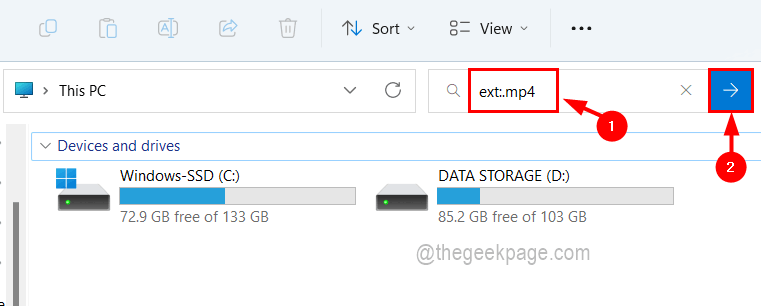
שלב 3: זה יקבל את כל קבצי הווידאו עם הסיומת שסיפקת (פורמט קובץ כמו MOV, MP4, WMV וכו').
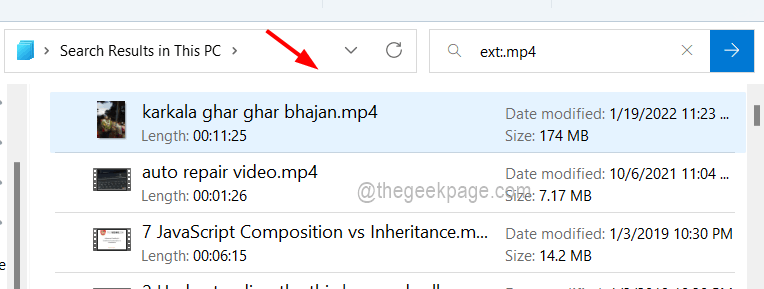
מידע נוסף -אתה יכול גם לשלב את שתי השיטות ולחפש קובץ מסוים באמצעות שם הקובץ והסיומת כמפורט להלן.
שם קובץ ext:.fileformat
הערה - אתה צריך להחליף את שם קובץ עם שם הקובץ ו פורמט קובץ עם פורמט הקובץ כמו mp4, MOV וכו'.